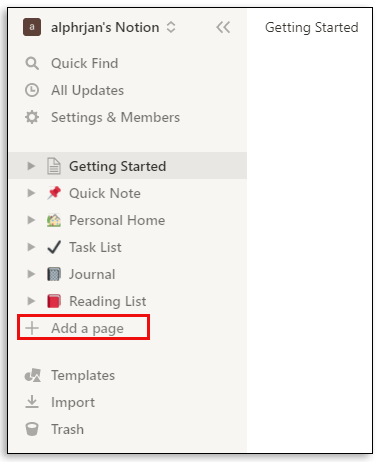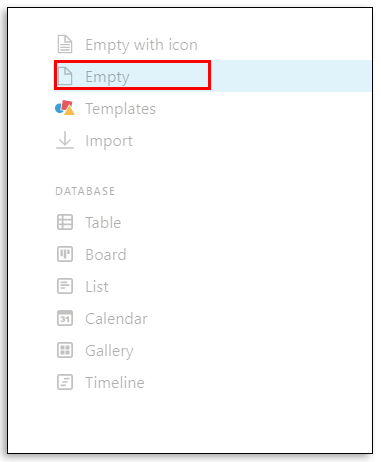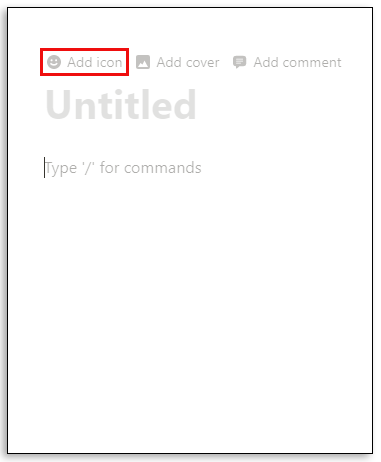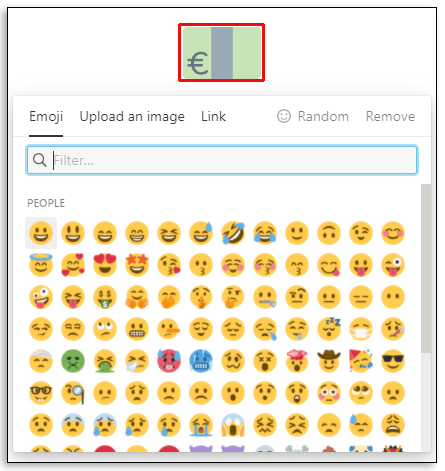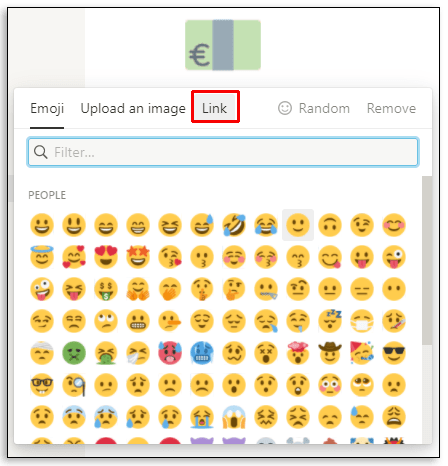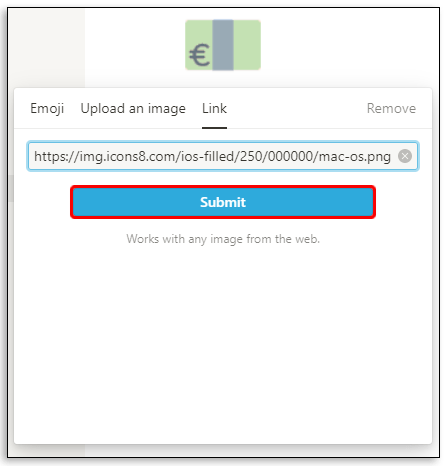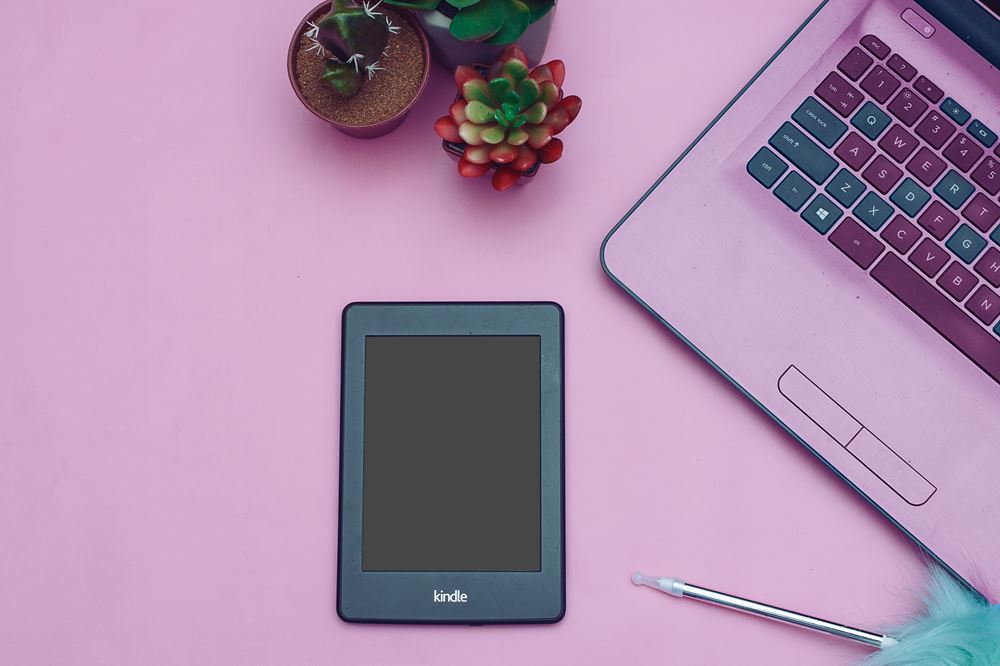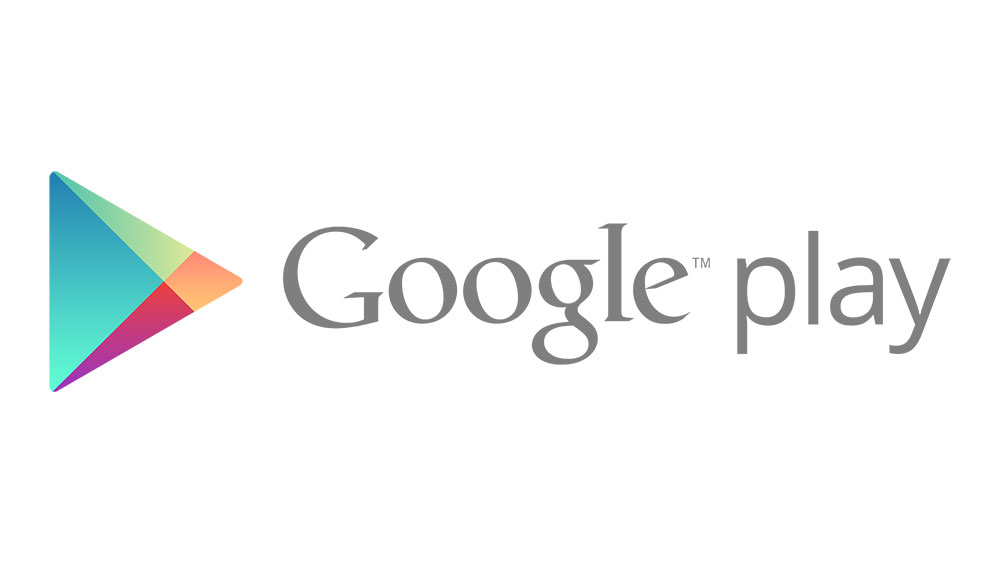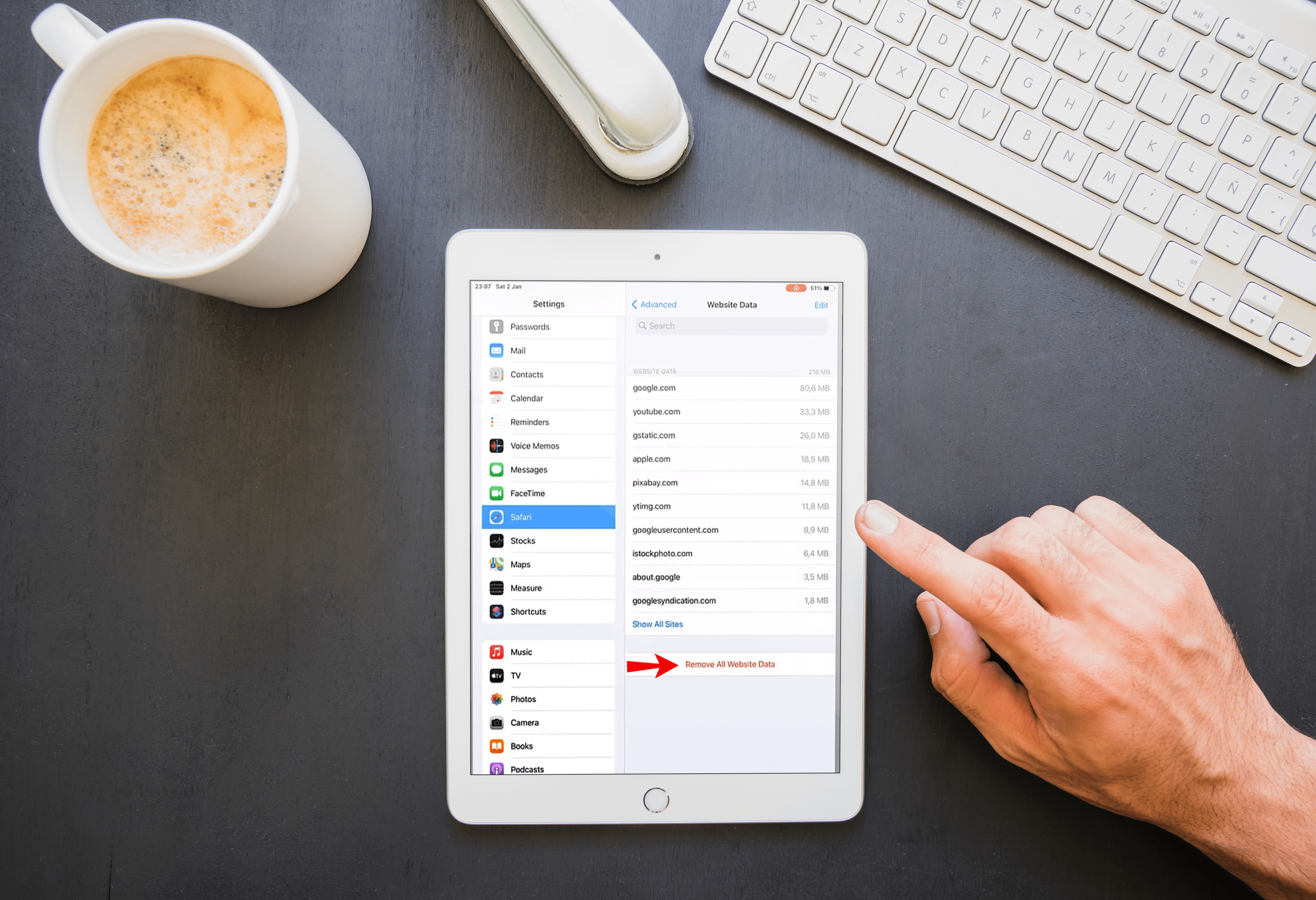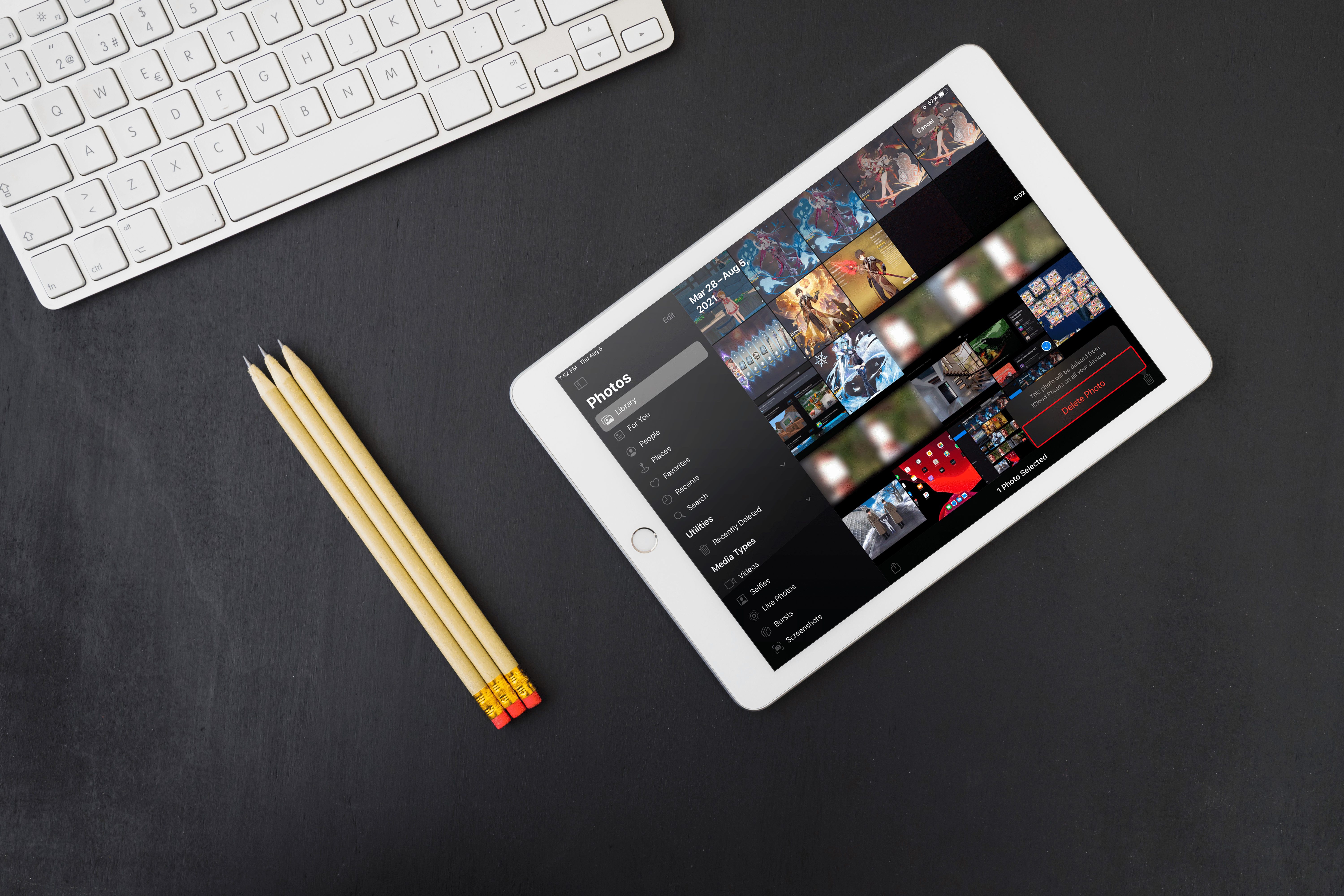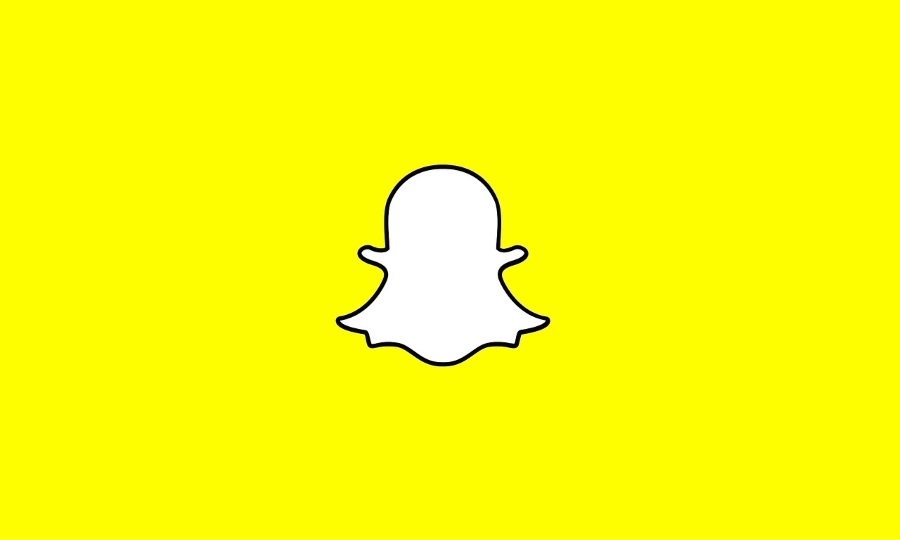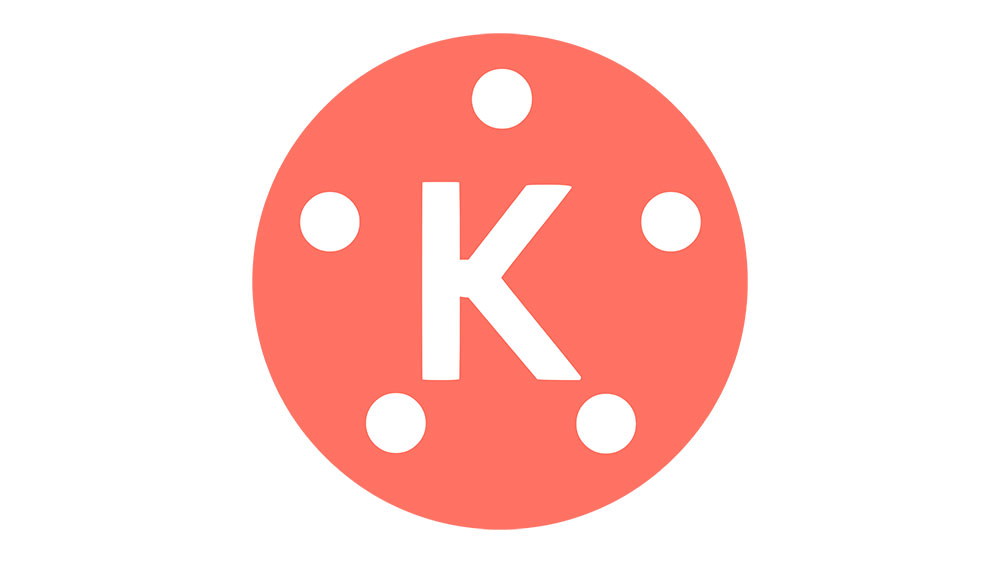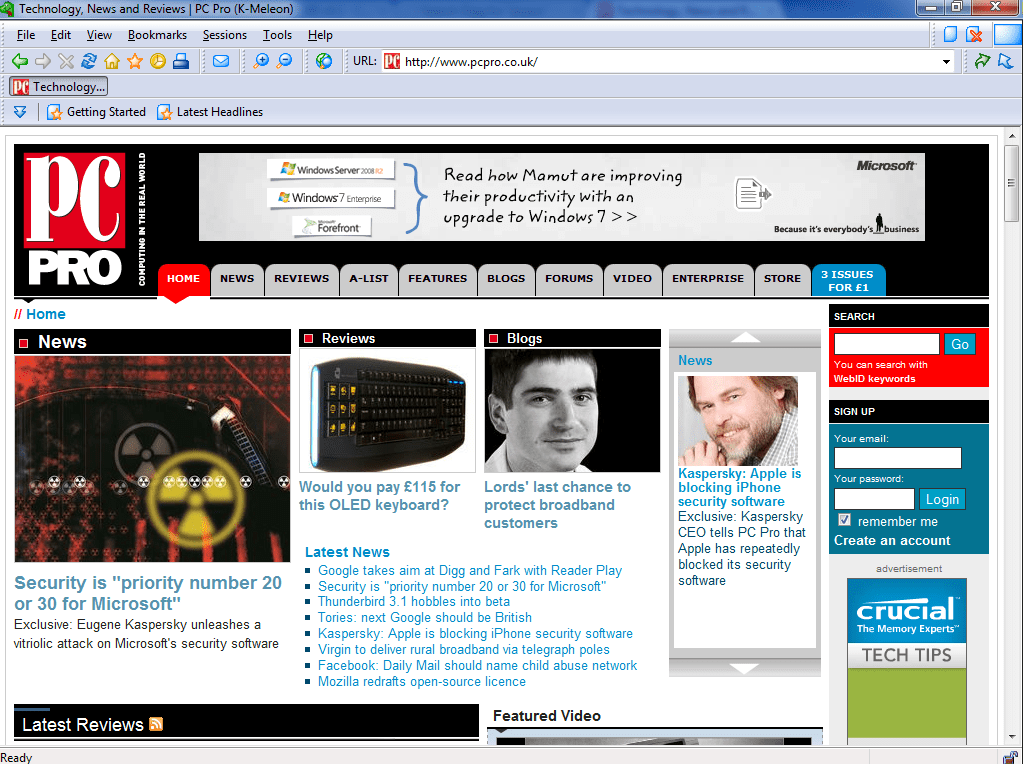แนวคิดโดดเด่นด้วยตัวเลือกมากมายสำหรับการปรับแต่งและการผสานการทำงานในทะเลของแอปเพิ่มประสิทธิภาพการทำงานที่แข่งขันกัน เมื่อใดก็ตามที่คุณสร้างเพจหรือฐานข้อมูลใหม่ใน Notion คุณสามารถเพิ่มไอคอนที่แสดงถึงพื้นที่ทำงานนั้นได้ดีขึ้น
ช่วยให้ผู้ใช้สามารถเรียกดูหน้าต่างๆ ได้เร็วขึ้น และช่วยให้จดจำสิ่งที่แต่ละบันทึกย่อหน้า หน้า หรือพื้นที่ทำงานแสดงได้อย่างง่ายดาย
ข่าวดีก็คือคุณสามารถเปลี่ยนไอคอนที่คุณเลือกได้ตลอดเวลา ที่จริงแล้ว คุณยังสามารถนำเข้าไอคอนใหม่ได้อีกด้วย ในบทความนี้ เราจะแสดงวิธีจัดการไอคอนใน Notion ให้คุณเห็น รวมถึงการใช้เครื่องมือเฉพาะที่ขยายตัวเลือกของคุณให้ดียิ่งขึ้นไปอีก
วิธีเพิ่มไอคอนในความคิด
เพื่อให้เข้าใจวิธีเพิ่มไอคอนใน Notion ให้สำเร็จ ก่อนอื่นเราต้องพูดถึงขั้นตอนการสร้างพื้นที่ทำงานใหม่ในแอป ความคิดถูกสร้างขึ้นจากหน้าและบล็อก คุณสามารถมีหน้าว่างหรือใช้เทมเพลตก็ได้
คุณสามารถใช้เพจประเภทขั้นสูงที่เรียกว่าฐานข้อมูล ซึ่งคล้ายกับสเปรดชีต พวกเขามาในรุ่นต่างๆ ไม่ว่าคุณจะสร้างเพจประเภทใด คุณสามารถเลือกเพิ่มไอคอนในหน้าเดียวกันได้ นี่คือวิธี:
- เปิด Notion ในเบราว์เซอร์ของคุณ

- ทุกสิ่งที่คุณต้องการอยู่บนแผงทางด้านซ้ายของหน้าจอ เลือก “+ เพิ่มหน้า” จากหนึ่งในตัวเลือกที่ระบุไว้ หรือเลือก “+ หน้าใหม่” ที่ด้านล่างสุดของหน้าในมุมซ้าย
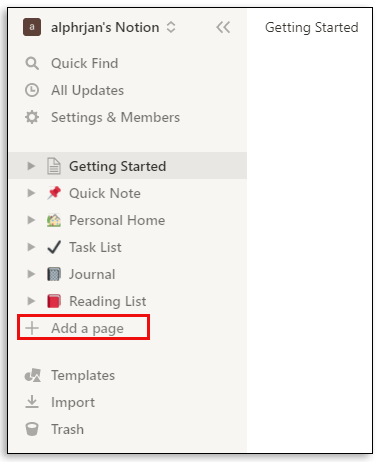
- เลือกประเภทของหน้าที่คุณต้องการ คุณสามารถเลือก "ว่างเปล่าด้วยไอคอน" และ Notion จะเลือกไอคอนแบบสุ่มสำหรับคุณ หากคุณเลือกเทมเพลตใดเทมเพลตหนึ่ง Notion จะกำหนดไอคอนที่เกี่ยวข้อง คุณยังสามารถเลือกได้เฉพาะ "ว่างเปล่า" และข้อความแจ้งนี้จะทำให้คุณมีหน้าว่างและไม่มีไอคอน
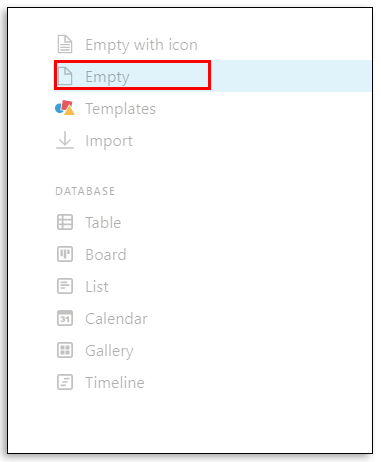
- หากคุณเลือก "ว่างเปล่า" ให้วางเมาส์เหนือส่วน "ไม่มีชื่อ" ของหน้า คุณสามารถเพิ่มชื่อเรื่องได้หากต้องการก่อน ใต้ชื่อคุณจะเห็นตัวเลือก "เพิ่มไอคอน" ที่คุณควรเลือก
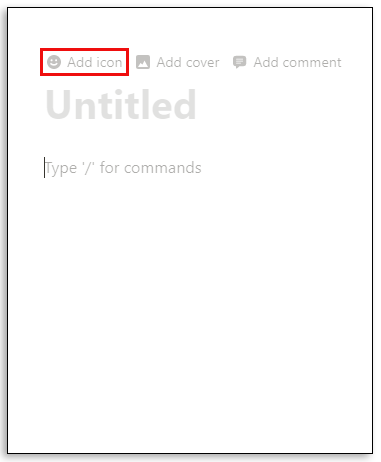
- ความคิดจะเพิ่มไอคอนแบบสุ่ม คลิกที่ไอคอนอีกครั้ง และหน้าต่างป๊อปอัปพร้อมรายการไอคอนอื่นๆ จะปรากฏขึ้น จากตรงนั้น คุณสามารถเลือกแบบที่คุณต้องการได้
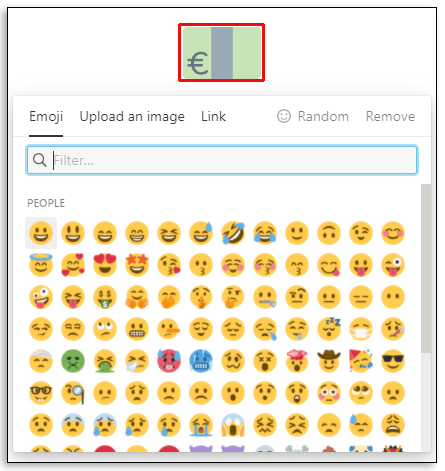
หากคุณไม่ต้องการไอคอน บนหน้าต่างป๊อปอัป ให้เลือก "นำออก" นอกจากนี้ หากคุณไม่แน่ใจว่าจะเลือกไอคอนใด แต่คุณไม่ชอบ Notion แรกที่เสนอ คุณสามารถให้ Notion เลือกให้คุณอีกครั้งโดยเลือกตัวเลือก "สุ่ม"
วิธีเพิ่มไอคอนให้กับโน้ตของคุณ
สาเหตุหนึ่งที่ทำให้ผู้ใช้จำนวนมากรัก Notion ก็คือการเขียนบันทึกย่อนั้นง่ายเพียงใด มันยังมีพื้นที่ทำงานในตัวที่เรียกว่า “Quick Note” มันมาพร้อมกับไอคอน "หมุด" ที่กำหนดไว้แล้ว แต่คุณสามารถเปลี่ยนได้โดยคลิกที่ไอคอนและเลือกอื่น
คุณยังสามารถลบออกทั้งหมดหรือเลือกตัวเลือกแบบสุ่ม ตัวเลือก “บันทึกย่อ” เป็นวิธีที่รวดเร็วในการเขียนข้อความ สร้างรายการสิ่งที่ต้องทำ สร้างหน้าย่อย และฝังลิงก์ และคุณสามารถเพิ่มไอคอนใดก็ได้ที่คุณต้องการแสดง
เครื่องมือที่ดีที่สุดในการเพิ่มไอคอนให้กับความคิดอย่างง่ายดาย
แม้ว่า Notion จะมีไอคอนมากมายที่คุณสามารถเรียกดูและเลือกได้ แต่คุณไม่สามารถหาไอคอนที่ถูกต้องได้เสมอไป และเมื่อพูดถึงการเพิ่มผลผลิตของคุณให้สูงสุด ไม่มีรายละเอียดใดที่เล็กเกินไป
สิ่งที่คุณสามารถทำได้คือนำเข้าชุดไอคอนจากที่อื่น ตัวอย่างเช่น หนึ่งในเครื่องมือที่ดีที่สุดที่ใช้งานง่ายที่สุดคือ Notion.vip สิ่งที่คุณต้องทำคือไปที่หน้านี้และเลือกโหมดสว่างหรือมืด ขึ้นอยู่กับโหมดที่คุณใช้ในแอปของคุณ จากนั้น คุณสามารถเรียกดูผ่านหมวดหมู่ต่างๆ ได้ มีแบรนด์และไอคอนโซเชียลมีเดีย วันหยุด ธรรมชาติ ตัวเลข และอื่นๆ อีกมากมาย เมื่อคุณพบไอคอนที่ต้องการ ให้ทำดังนี้
- ใต้ไอคอน คลิกที่ตัวเลือก "คัดลอก" ที่ฝังไว้ การดำเนินการนี้จะคัดลอกลิงก์ไปยังไอคอน

- ถัดไป ไปที่หน้าแนวคิดที่คุณต้องการเพิ่มหรือเปลี่ยนไอคอน คลิกที่ไอคอน จากนั้นเลือกแท็บ "ลิงก์"
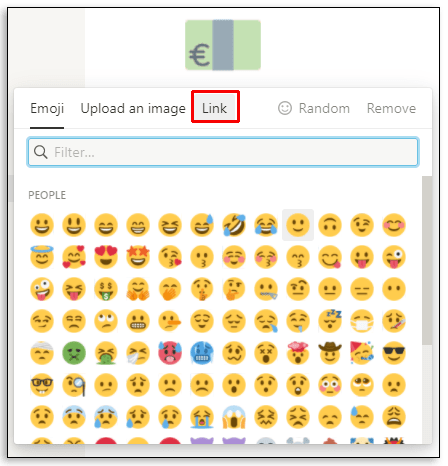
- วางลิงก์แล้วคลิก "ส่ง"
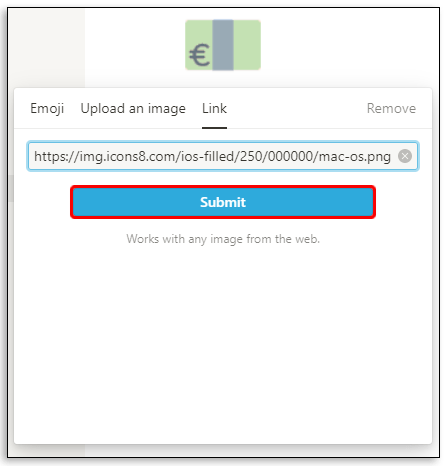
คุณจะเห็นไอคอนใหม่ปรากฏเหนือชื่อพื้นที่ทำงานของคุณและบนแผงด้านซ้าย
เครื่องมืออื่นคือ Flaticon มีชุดไอคอนที่ยอดเยี่ยมมากมายที่คุณสามารถดาวน์โหลดได้จากแหล่งนี้ บางรายการฟรีและบางรายการต้องสมัครสมาชิก เมื่อคุณพบชุดไอคอนที่คุณต้องการสำหรับ Notion สิ่งที่คุณต้องทำคือดาวน์โหลดลงในคอมพิวเตอร์ของคุณ
จากนั้นคุณต้องคลิกที่ไอคอนที่มีอยู่หรือวางเคอร์เซอร์เหนือชื่อและเลือก "อัปโหลดรูปภาพ" ไอคอนเหล่านี้ได้รับการออกแบบมาให้มีขนาดที่แนะนำสำหรับไอคอน ซึ่งมีขนาด 280 x 280 พิกเซล
คำถามที่พบบ่อยเพิ่มเติม
1. วิธีพิมพ์ Emojis บนแนวคิด?
เมื่อคุณเขียนข้อความใน Notion คุณอาจต้องการเพิ่มอิโมจิเพื่อเน้นอารมณ์หรือความรู้สึกที่เฉพาะเจาะจง โชคดีที่เป็นกระบวนการง่ายๆ และสามารถทำได้สองวิธี
ทางเลือกหนึ่งคือการกดปุ่ม "/" บนแป้นพิมพ์แล้วเลือกตัวเลือก "Emoji" จากเมนูแบบเลื่อนลง หน้าต่างอื่นจะปรากฏขึ้น และคุณสามารถใช้เคอร์เซอร์เพื่อเลือกอิโมจิที่คุณต้องการได้
อีกทางเลือกหนึ่งคือการใช้ทางลัดอิโมจิ บนคอมพิวเตอร์ที่ใช้ Windows นั่นคือ "คีย์ windows" + “และบน Mac “ctrl + cmd + space” เมนูอิโมจิจะปรากฏขึ้นโดยอัตโนมัติ และคุณสามารถเลือกได้
2. คุณปรับแต่งแนวคิดอย่างไร?
มีวิธีสร้างสรรค์มากมายที่คุณสามารถปรับแต่ง Notion ได้ ในแง่ของการปรับแต่งข้อความ คุณมีตัวอักษรตัวหนาพื้นฐานและตัวเลือกขีดทับ คุณยังมีแบบอักษรสามแบบให้ใช้ นอกจากนี้ยังมีตัวเลือกในการปรับความกว้างของหน้า แต่คุณไม่สามารถตั้งค่าให้เป็นค่าเริ่มต้นได้
วิธีที่ดีที่สุดวิธีหนึ่งที่คุณสามารถปรับแต่ง Notion ได้ก็คือการใช้ไอคอนและอีโมจิให้เกิดประโยชน์สูงสุด และหากคุณไม่แน่ใจว่าจะเริ่มต้นจากตรงไหน เทมเพลต Notion แบบใดแบบหนึ่งก็สามารถเป็นพื้นฐานที่ดีในการสร้างได้
3. คุณใช้ความคิดอย่างมีประสิทธิภาพอย่างไร?
สโลแกนของ Notion หมุนรอบแนวคิดที่ว่าเป็นแอปเพิ่มประสิทธิภาพการทำงานแบบครบวงจร มีขึ้นเพื่อสนับสนุนให้ผู้ใช้โอนโครงการทั้งหมดจากแอปต่างๆ ไปยังแอปที่ครอบคลุมทุกอย่าง
แต่จะได้ผลก็ต่อเมื่อคุณรู้วิธีใช้ Notion อย่างมีประสิทธิภาพเท่านั้น คุณสามารถใช้ Notion เพื่อสร้างรายการงาน จดบันทึกในชั้นเรียน รายการบันทึก สร้างตัวติดตามนิสัยที่มีประสิทธิภาพ ตารางรายสัปดาห์ และแม้แต่ทำงานในประวัติย่อของคุณ
ความเป็นไปได้ไม่มีที่สิ้นสุด และคุณสามารถบรรลุสิ่งนี้ได้โดยใช้เทมเพลตที่มีอยู่มากมาย หรือโดยการสร้างพื้นที่ทำงานตั้งแต่เริ่มต้น
4. ฉันจะเพิ่มไอคอนของฉันไปยังเดสก์ท็อปได้อย่างไร
หากคุณต้องการเพิ่มไอคอน Notion บนเดสก์ท็อปของคุณ มีสองวิธีในการดำเนินการ วิธีแรกคือดาวน์โหลด Notion เวอร์ชันเดสก์ท็อป ซึ่งคุณสามารถหาได้ที่นี่ เมื่อคุณดาวน์โหลดแอป คอมพิวเตอร์ของคุณจะสร้างไอคอนเดสก์ท็อป Notion โดยอัตโนมัติ
อีกทางเลือกหนึ่งคือสร้างทางลัดไปยังหน้าแนวคิดเฉพาะที่คุณอาจใช้บ่อยๆ และต้องการเร่งกระบวนการ นี่คือสิ่งที่คุณทำ:
• เปิดหน้าแนวคิดหรือบันทึกย่อหรือฐานข้อมูล

• ที่มุมบนขวาของหน้าจอ ให้คลิกตัวเลือก "แชร์"

• จากหน้าต่างป๊อปอัป ให้คลิกที่ "คัดลอกลิงก์"

• คลิกขวาบนเดสก์ท็อปของคุณ และจากเมนู ให้เลือก "ใหม่" จากนั้นเลือก "ทางลัด"

• วางลิงก์แล้วคลิก "ถัดไป"

• เปลี่ยนชื่อทางลัด และจะปรากฏบนเดสก์ท็อปโดยอัตโนมัติ

5. คุณจะสร้างไอคอนใหม่ได้อย่างไร?
นอกเหนือจากความสามารถในการใช้ชุดไอคอน Notion แบบออนไลน์แล้ว คุณยังสามารถสร้างไอคอนของคุณเองได้ โดยพื้นฐานแล้ว หมายความว่าคุณสามารถอัปโหลดรูปภาพจากอุปกรณ์ของคุณและใช้เป็นไอคอนได้ โปรดทราบว่าขนาดที่แนะนำคือ 280 x 280
คุณภาพของภาพอาจแตกต่างกัน แต่ไอคอนจะมีรูปร่างเป็นสี่เหลี่ยมเท่านั้น และคุณไม่สามารถครอบตัดหรือแก้ไขภาพได้ตามต้องการ หากคุณมีทักษะในการสร้างไอคอน คุณสามารถเพิ่มได้มากเท่าที่ต้องการโดยเลือกตัวเลือก “อัปโหลดรูปภาพ” เมื่อคุณคลิกที่พื้นที่ไอคอน
6. ปัญหาในการเพิ่มไอคอนในความคิดคืออะไร?
ดังที่กล่าวไว้ ปัญหาทั่วไปอาจเกิดจากการที่คุณมีขนาดหรือรูปแบบของไอคอนไม่ถูกต้อง แนะนำให้ใช้ไฟล์ประเภท PNG และ JPEG เช่นกัน
ปัญหาอื่นอาจเกี่ยวข้องกับว่าคุณใช้โหมดมืดหรือโหมดสว่างใน Notion หรือไม่ ไอคอนบางตัวที่คุณนำเข้าอาจแสดงเป็นมองไม่เห็นหากเป็นเวอร์ชันที่ไม่ถูกต้อง สุดท้าย ไอคอนที่คุณกำลังอัปโหลดต้องมีขนาดไม่เกิน 5MB หากใหญ่กว่านั้น Notion จะไม่อนุญาตให้คุณอัปโหลด
นำทางผ่านความคิดด้วยไอคอน
หากไม่มีไอคอนที่ด้านบนสุดของหน้าใหม่ทุกหน้า Notion จะไม่สนุกไปไหนเลย ไอคอนหนังสือสามารถแสดงถึงรายชื่อหนังสือที่คุณอ่านในปีนี้ และการนำเข้าโลโก้ Twitter สำหรับทวีตฉบับร่างทั้งหมดที่คุณจะโพสต์ในสัปดาห์นี้ คุณสามารถใช้ไอคอนและอิโมจิใน Notion ได้หลายวิธี และตอนนี้คุณก็รู้แล้วว่าต้องใช้ขั้นตอนใดเพื่อทำให้สิ่งนั้นเกิดขึ้น
คุณใช้ไอคอนและอิโมจิใน Notion บ่อยไหม? แจ้งให้เราทราบในส่วนความคิดเห็นด้านล่าง